Содержание:
- 1. Настройки отметки об электронной подписи в конфигурации 1С: Документооборот
- 2. Конвертация под формат в тонком клиенте Windows
- 3. Выбор страниц для отметки об электронной подписи
- 4. Несколько отметок об электронной подписи в программе 1С: Документооборот 3.0
- 5. Как провести редакцию отметки об электронной подписи?
- 6. Простая электронная подпись в системе 1С: Документооборот
- 7. Лист согласования документа внутри конфигурации 1С: Документооборот
1. Настройки отметки об электронной подписи в конфигурации 1С: Документооборот
Принято, что во время того, как электронный документ, который был подписан электронной, визуализируется – необходимо в него обязательно добавить отметку о том, что есть электронная подпись. Это следует из ГОСТа Р 7.0.97-2016 «Система стандартов по информации, библиотечному и издательскому делу. Организационно-распорядительная документация. Требования к оформлению документов». При этом, расположение отметки о наличии электронной подписи обязано строго соответствовать тому, где расположена подпись, поставленная вручную, на бумаге.
Внутри системы 1С: Документооборот 3.0 есть возможность добавлять такую отметку о наличии электронной подписи, которая будет отображаться таким образом:

Такой документ будет создан автоматически, после нажатия кнопки «Просмотреть», которая находится в карточке необходимого документа. Если формат файла «docx», «odt» или «pdf», то такой файл, в котором будет штамп, будет располагаться прямо на сервере. Если формат файла «doc», тогда такой файл будет создан на тонком клиенте Windows.
Важно отметить, что формат файла, при добавлении отметки об электронной подписи, изменён не будет.
Чтобы настроить отметку об электронной подписи требуется следовать таком алгоритму:
- Выбрать «Настройки», перейти на «Настройки программы», выбрать панель «Общие настройки», кликнуть на «Электронная подпись» и, затем, на «Настроить»;
- Появится панель «Штамп электронной подписи», где надо проставить «галочку» около пункта «Автоматическая вставка отметки об электронной подписи»;
- Теперь остаётся перейти на окно вставки и избрать положение штампа-отметки внутри готового файла в нужном формате.
Окно настроек будет отображаться в конфигурации 1С: Документооборот таким образом:
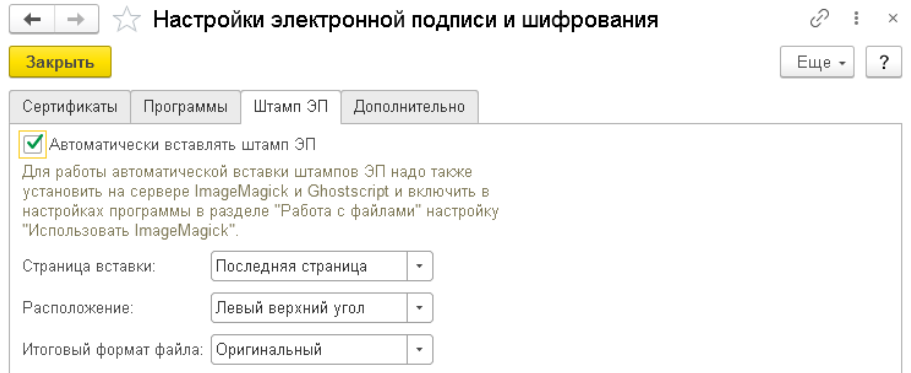
Остаётся лишь провести загрузку и установку на сервер программ «GhostScript» и «ImageMagick». После этого, в конфигурации 1С: Документооборот, выбираем «Использовать ImageMagick» и прописываем путь «magick.exe» на части сервера.
Эти настройки будут в окне «Настройка работы с файлами»:

Последним шагом, переходим на панель настроек «Агент сервера 1С: Предприятие» и проставляем «галочку» около строки «Разрешить взаимодействие с рабочим столом»:

2. Конвертация под формат в тонком клиенте Windows
Также в конфигурации 1С: Документооборот предусмотрена возможность выбрать готовый формат того файла, в котором будет содержаться отметка об электронной подписи – это может быть либо первоначальный формат, либо «PDF/A».
Чтобы выбрать: открываем панель «Настройка», кликаем по «настройки программы», переходим на «Общие», выбираем пункт «Электронные подписи» и там «Настроить», а затем «Штамп электронной подписи», окно настроек будет следующим:
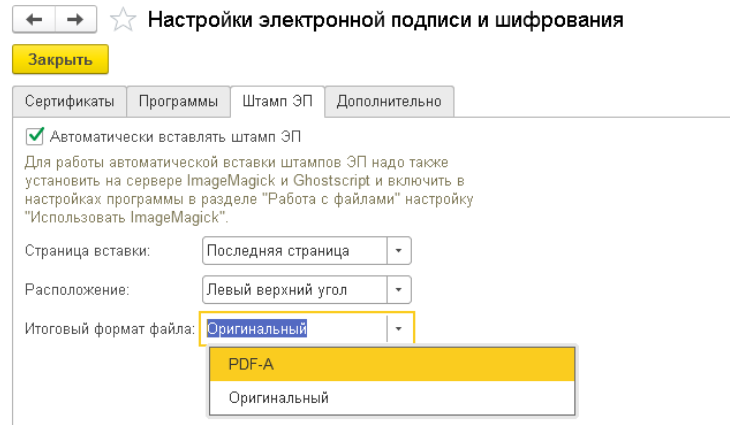
Важно отметить, что такую конвертацию есть возможность проводить лишь в тонком клиенте Windows и только для форматов «doc», «docx», «odt».
Если выбран формат исходного файла «PDF/A», то готовый документ будет отображаться так, как демонстрируется на скриншоте ниже:
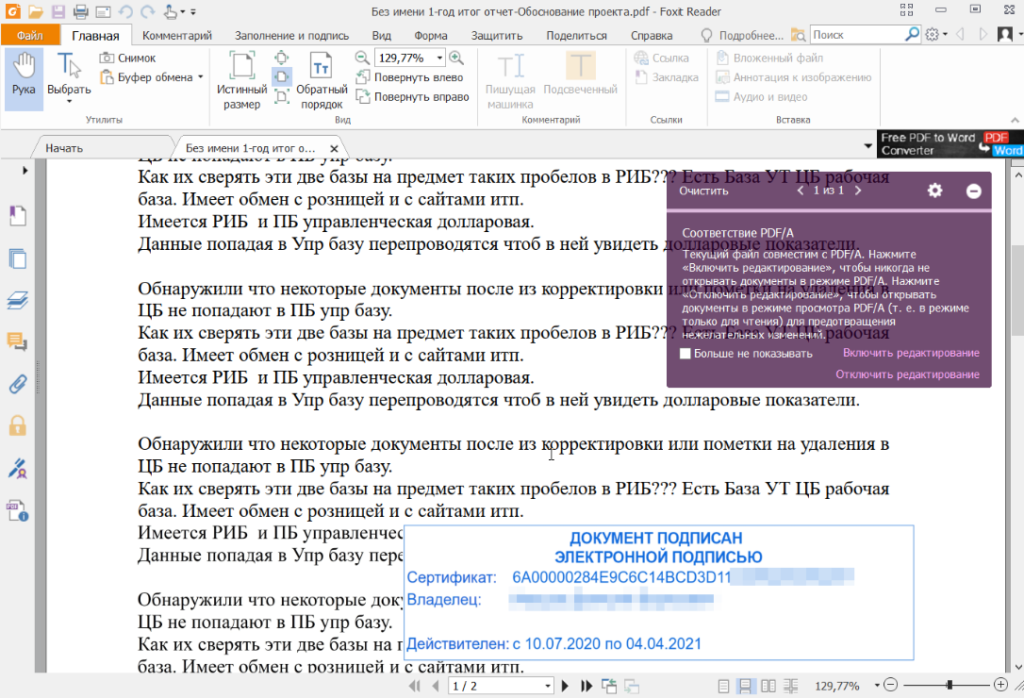
3. Выбор страниц для отметки об электронной подписи
Кроме того, что нужно избрать то, где на листе будет находиться отметка, в конфигурации 1С: Документооборот также имеется функционал для выбора того, на каких именно страницах будет отображена отметка, это может быть: на первой странице, на последней странице или на всех страницах. Однако, последний вариант может быть активен только для тонкого клиента Windows, для форматов «doc», «docx», «odt».
Данная настройка может быть определена только юзером с правами администратора и производится в окне «Штамп электронной подписи», как показано в примере ниже:
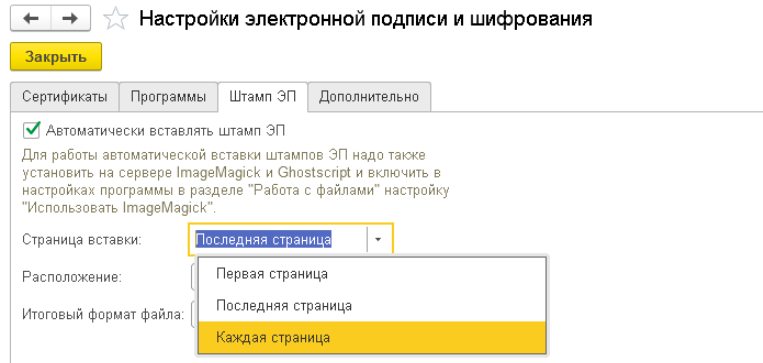
Разные виды документации могут иметь различные настройки, чтобы это осуществить: выбираем карточку по виду документа и кликаем по строке «Штамп электронной подписи»:
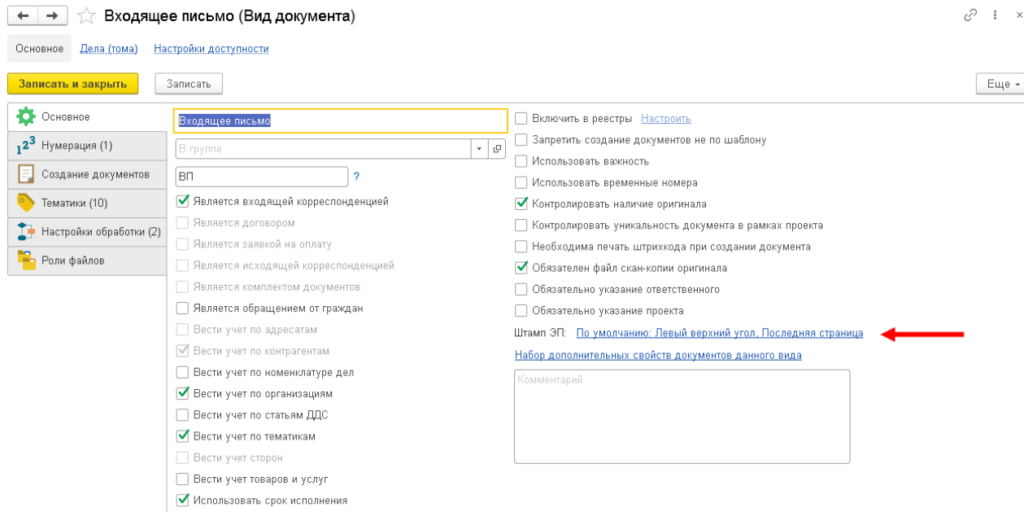
4. Несколько отметок об электронной подписи в программе 1С: Документооборот 3.0
Иногда бывают ситуации, когда внутри документа должно располагаться более одной отметки об электронной подписи и в конфигурации 1С: Документооборот есть для этого функционал.
Для этого, выбираем панель «Шаблон документа», кликаем на «Файлы» и переходим в окно «Штампы электронной подписи», где следует проставить «галочку» около пункта «Вставлять штампы электронной подписи», как показано на скриншоте с примером далее:
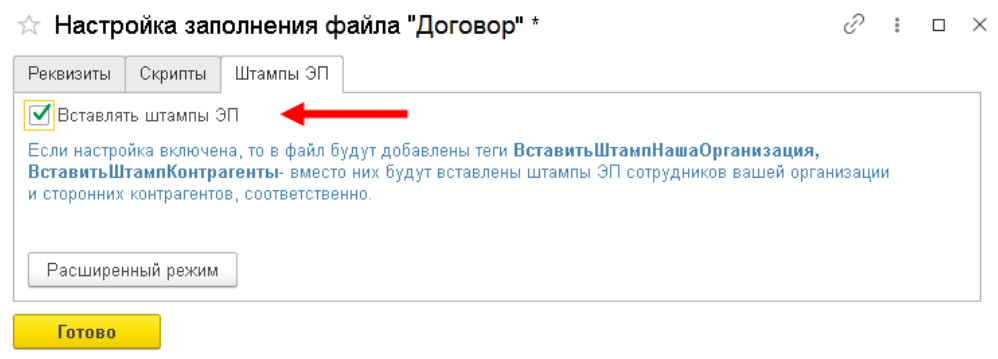
После подключения данного режима, внутри файла появятся такие теги:
- «ВставитьЭП» – означает, что вставятся все существующие штапы электронной подписи;
- «ВставитьШтампКонтрагенты» и «ВставитьШтампНашаОрганизация» – означает, что будут вставлены и штампы от контрагентов, и штампы от работников из организации.
Первый тег используют в том случае, когда в организации по виду документа нет учёта относительно сторон или контрагентов, а вторые, если проводится.
Все штампы будут добавлены автоматически после того, как будет создана визуализация файла.
Более одной отметки об электронной подписи внутри документа будут отображаться так, как на скриншоте ниже:
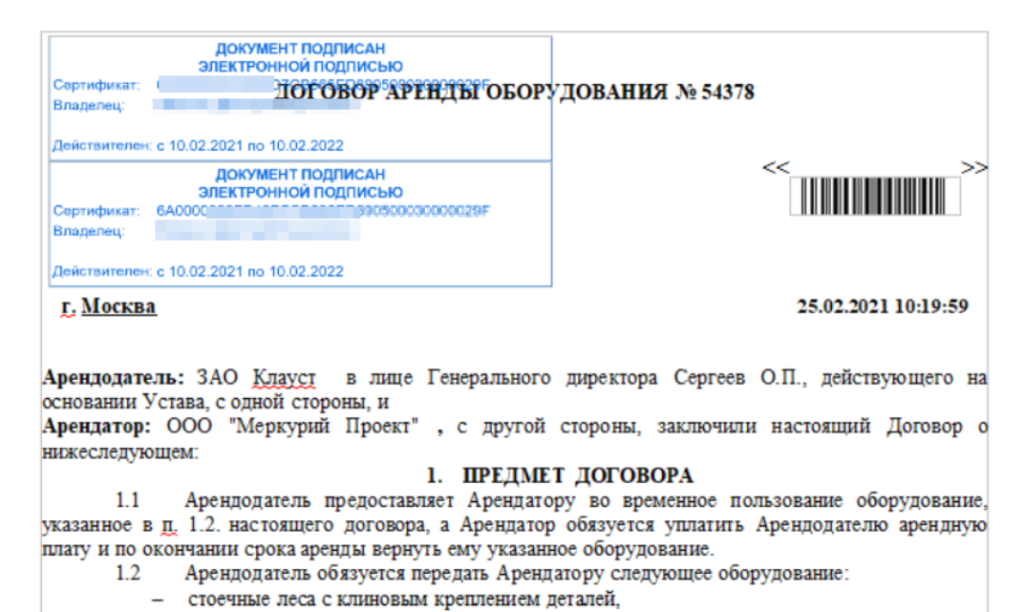
5. Как провести редакцию отметки об электронной подписи?
Чтобы провести редакцию отметки об электронной подписи – необходимо перейти в карточку документа, раздел «Файлы» и выбрать пункт «Редактировать визуализацию электронной подписи» – вручную переместить отметку, после чего выбрать «Закончить редактирование визуализации электронной подписи». Главная настройка расположена тут:
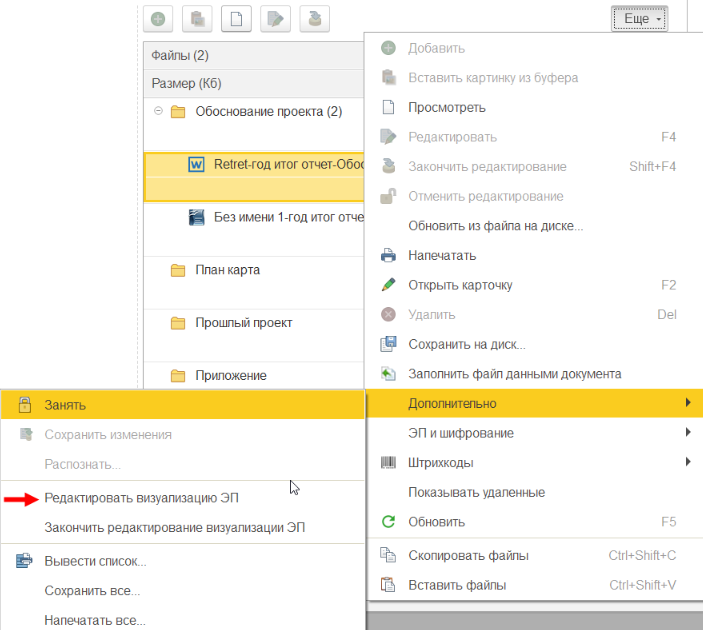
6. Простая электронная подпись в системе 1С: Документооборот
Также можно создать отметку о простой электронной подписи (логин и пароль внутри конфигурации 1С: Документооборот). Такая отметка необходима для несложных действий внутри конфигурации, например «Согласовать».
Такая отметка появится, как только системное действие «Подписание» будет окончено и отображаться будет так:
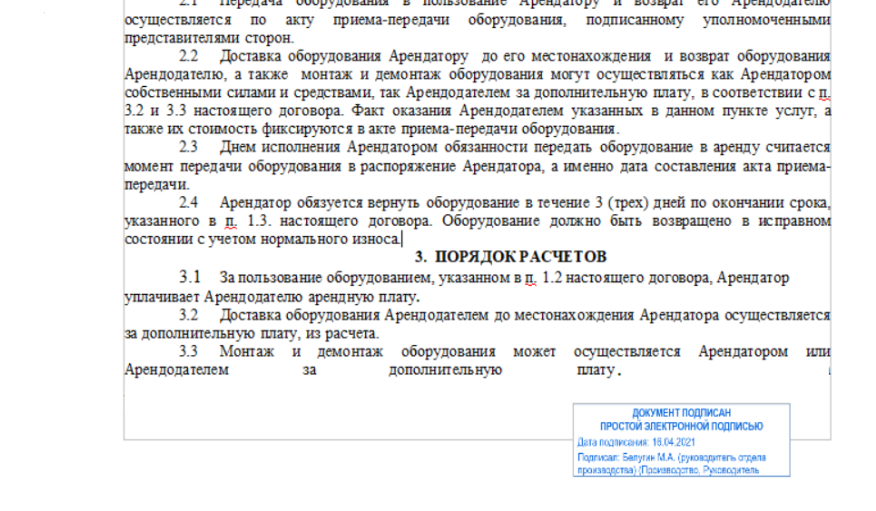
7. Лист согласования документа внутри конфигурации 1С: Документооборот
Для листов согласования документа внутри конфигурации 1С: Документооборот будет располагаться отметка о том, какие виды электронных подписей были задействованы
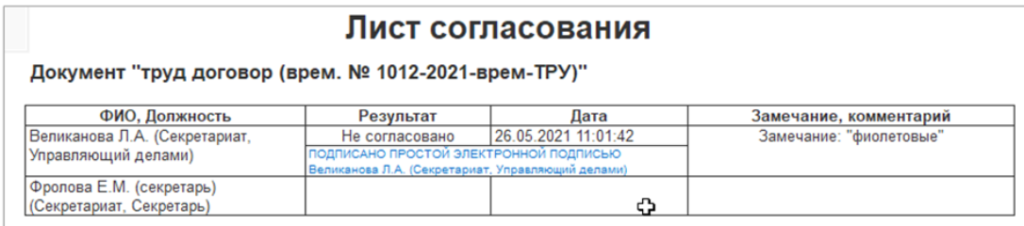

В данной статье было рассмотрено то, как в конфигурации 1С: Документооборот создавать и редактировать отметки об электронной подписи, какие у них есть виды и настройки и каким положением они регламентируются. А также речь шла о возможных форматах и нюансах работы с отметками об электронной подписи.